数控机床编程七-Master CAM综合应用实例三
7.3.3 二维刀具路径编程实例
本节将以一个盘件实例来说明应用MasterCAM 8.0软件生成加工路径和加工仿真的模拟显示。由于篇幅的限制,不进行零件造型设计的讲述。造型如图9—92所示。
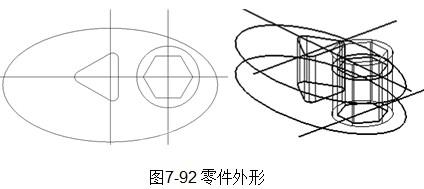
该盘件是由一个带有六角形通孔的凸台和一个带有倒圆的三角形通孔组成,在此设置该零件的加工路径为二维刀具路径。实际上,椭圆形的外形是采用二维轮廓加工方法,凸台及其通孔是采用带岛屿的挖槽加,三角形通孔采用标准的挖槽加工方法。具体的步骤如下: 首先进行工件参数设置,对工件的结构尺寸、原点、材料等进行选择,接下来依次加工零件的外形、三角形孔、带凸台的六角形孔,刀具路径共3个,倒圆等操作将在路径加工过程中自动完成。其加工路径如图7—93所示。
1.工件设置 在主功能菜单中选择刀具路径→工件设定,设置完成后,单击确定按钮,得到图7-94所示。
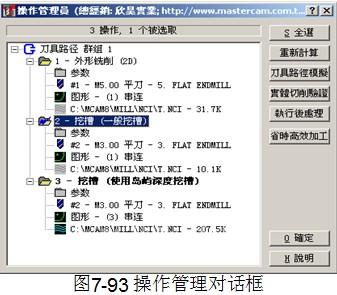
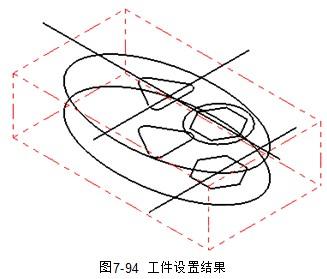
2.二维轮廓加工椭圆外形
在主功能菜单中选择T刀具路径→C外形铣削→选择外轮廓,然后在主菜单中按确定按钮,选择刀具,从刀具库中选择刀具,并定义刀具的参数,设置完成后按确定按钮;选择外形轮廓参数,并按照图7-95所示设置其他参数,设置完成后按确定按钮,即可生成图7-96所示的刀具路径。
3.加工带倒圆的三角形孔
在主功能菜单中曲面加工中的粗加工,选取P挖槽,系统弹出选择菜单,选择三角形的曲面,按执行按钮,系统弹出挖槽参数对话框,按前面的操作从刀具库中选择刀具,设置相应的刀具参数,选择挖槽参数对话框,设置其他参数,完成后单击确定按钮,显示如图7-97所示的刀具路径。
4.加工带凸台的六边形孔
在主功能菜单中选择曲面加工,选择粗加工中的挖槽加工,依次选取图7—98所示的曲面S1、S3和S4,然后单击主菜单中的执行,按前面讲的选择刀具和设置相应的参数,生成如图7-99所示的刀具路径。


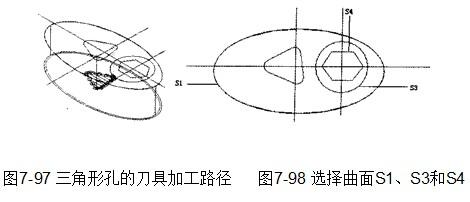
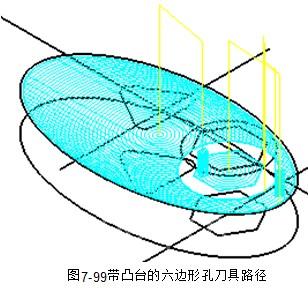
5.加工路径的模拟、仿真
模拟加工路径:如主菜单中选择操作管理系统弹出图7-100所示的操作管理对话框。用鼠标单击该对话框中右侧的全选按钮,对话框中的所有刀具路径被选中,用鼠标单击刀具路径模拟按钮,系统弹出对应菜单,再用鼠标单击主菜单中的RUN命令,则在图形窗口显示模拟加工路径,先模拟椭圆外形加工路径,然后模拟三角形孔的加工路径,最后模拟带凸台的六边形孔加工路径,如图7-101所示。


本节将以一个盘件实例来说明应用MasterCAM 8.0软件生成加工路径和加工仿真的模拟显示。由于篇幅的限制,不进行零件造型设计的讲述。造型如图9—92所示。
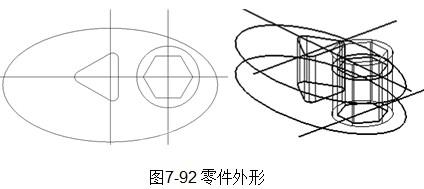
该盘件是由一个带有六角形通孔的凸台和一个带有倒圆的三角形通孔组成,在此设置该零件的加工路径为二维刀具路径。实际上,椭圆形的外形是采用二维轮廓加工方法,凸台及其通孔是采用带岛屿的挖槽加,三角形通孔采用标准的挖槽加工方法。具体的步骤如下: 首先进行工件参数设置,对工件的结构尺寸、原点、材料等进行选择,接下来依次加工零件的外形、三角形孔、带凸台的六角形孔,刀具路径共3个,倒圆等操作将在路径加工过程中自动完成。其加工路径如图7—93所示。
1.工件设置 在主功能菜单中选择刀具路径→工件设定,设置完成后,单击确定按钮,得到图7-94所示。
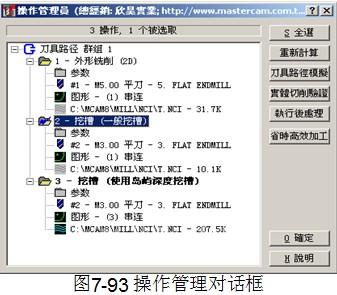
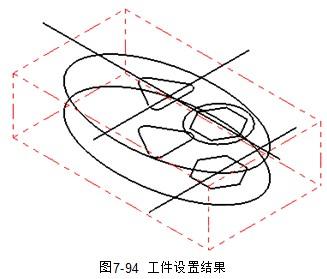
2.二维轮廓加工椭圆外形
在主功能菜单中选择T刀具路径→C外形铣削→选择外轮廓,然后在主菜单中按确定按钮,选择刀具,从刀具库中选择刀具,并定义刀具的参数,设置完成后按确定按钮;选择外形轮廓参数,并按照图7-95所示设置其他参数,设置完成后按确定按钮,即可生成图7-96所示的刀具路径。
3.加工带倒圆的三角形孔
在主功能菜单中曲面加工中的粗加工,选取P挖槽,系统弹出选择菜单,选择三角形的曲面,按执行按钮,系统弹出挖槽参数对话框,按前面的操作从刀具库中选择刀具,设置相应的刀具参数,选择挖槽参数对话框,设置其他参数,完成后单击确定按钮,显示如图7-97所示的刀具路径。
4.加工带凸台的六边形孔
在主功能菜单中选择曲面加工,选择粗加工中的挖槽加工,依次选取图7—98所示的曲面S1、S3和S4,然后单击主菜单中的执行,按前面讲的选择刀具和设置相应的参数,生成如图7-99所示的刀具路径。


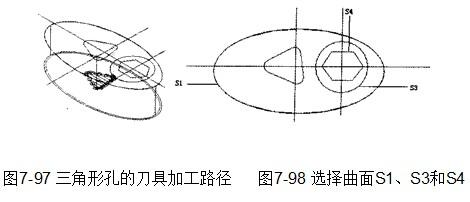
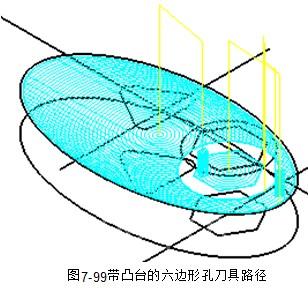
5.加工路径的模拟、仿真
模拟加工路径:如主菜单中选择操作管理系统弹出图7-100所示的操作管理对话框。用鼠标单击该对话框中右侧的全选按钮,对话框中的所有刀具路径被选中,用鼠标单击刀具路径模拟按钮,系统弹出对应菜单,再用鼠标单击主菜单中的RUN命令,则在图形窗口显示模拟加工路径,先模拟椭圆外形加工路径,然后模拟三角形孔的加工路径,最后模拟带凸台的六边形孔加工路径,如图7-101所示。


声明:本网站所收集的部分公开资料来源于互联网,转载的目的在于传递更多信息及用于网络分享,并不代表本站赞同其观点和对其真实性负责,也不构成任何其他建议。本站部分作品是由网友自主投稿和发布、编辑整理上传,对此类作品本站仅提供交流平台,不为其版权负责。如果您发现网站上所用视频、图片、文字如涉及作品版权问题,请第一时间告知,我们将根据您提供的证明材料确认版权并按国家标准支付稿酬或立即删除内容,以保证您的权益!联系电话:010-58612588 或 Email:editor@mmsonline.com.cn。

网友评论
匿名:
相关链接
最新反馈
- 暂无反馈
无须注册,轻松沟通




